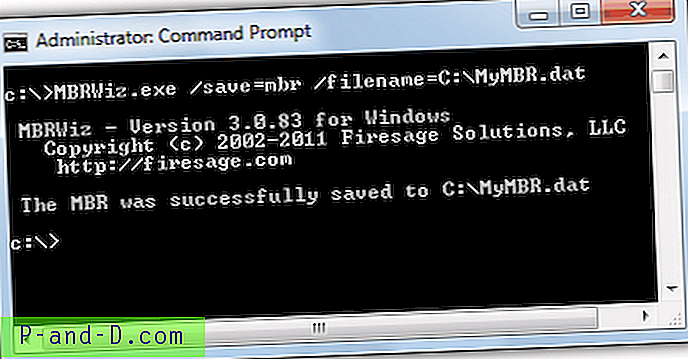Salah satu hal hebat tentang XP adalah jumlah geser opsi konfigurasi dan peningkatan performa yang dapat Anda terapkan dengan mudah, dengan kemampuan untuk mengubah hampir setiap bagian dari sistem operasi jika Anda mau. Instalasi XP yang dirawat dengan baik masih dapat melakukan boot cukup cepat dari hard drive standar, bahkan pada mesin dengan spesifikasi lebih rendah, tetapi pengguna selalu mencari cara untuk mengeluarkan detik-detik ekstra agar desktop dapat digunakan bahkan lebih cepat. Sistem yang sangat digunakan di sisi lain, seiring waktu mulai melambat dan booting mulai memakan waktu lebih lama dan lebih lama.

Seperti yang kita ketahui, klaim oleh orang-orang bahwa PC Anda bisa mulai 3 atau 4 kali lebih cepat jika Anda menggunakan perangkat lunak mereka biasanya fantastis kecuali Windows memiliki masalah parah di tempat pertama. Karena XP adalah surga tweaker, ada banyak trik dan teknik yang dapat Anda coba sendiri untuk membantu meningkatkan waktu yang diperlukan untuk mem-boot, mungkin hingga 50% atau 60% dalam kondisi yang tepat. Dan tentu saja, ini tidak membutuhkan apa pun kecuali sedikit kesabaran dan waktu Anda! Berikut beberapa tips dan trik yang berguna untuk semoga membantu mempercepat booting mesin Windows XP Anda:
Menonaktifkan Program Startup yang Tidak Perlu
Salah satu cara paling umum untuk meningkatkan kinerja startup adalah mematikan banyak program yang dimulai dengan Windows dan biasanya muncul di system tray. Banyak perangkat lunak tampaknya mencoba dan menginstal sesuatu yang dimuat saat boot dan sebagian besar sama sekali tidak diperlukan untuk perangkat lunak atau perangkat keras agar berfungsi dengan baik. Untuk memeriksa item startup Anda:
Tekan tombol Win + R, ketik msconfig lalu tekan Enter. Buka tab Startup dan lihat item yang memiliki tanda centang di sebelahnya. Apa pun yang Anda pikir dapat Anda lakukan tanpa, hapus centang lalu klik OK . Jika Anda melewatkan program ketika Anda reboot dan ingin kembali, cukup kembali ke msconfig dan centang item lagi. Alat pembersih hebat yang memungkinkan Anda untuk dengan mudah mengedit item startup Anda dan banyak lagi selain itu, adalah CCleaner.
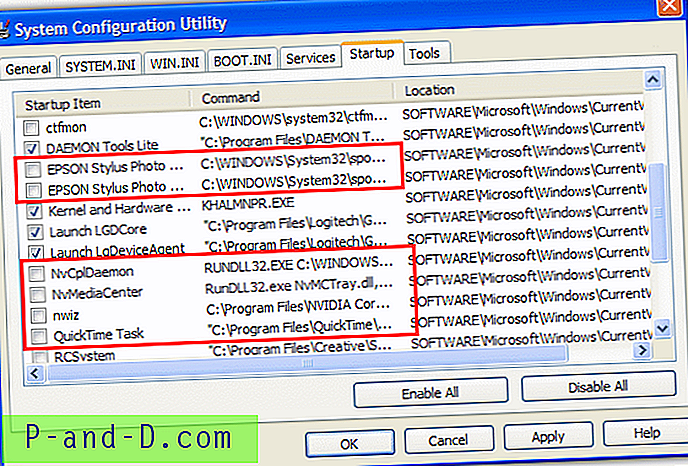
Menghentikan Layanan Windows yang tidak Anda butuhkan.
Ketika Windows XP mem-boot ada sejumlah program latar belakang yang juga mulai disebut Layanan. Sejumlah layanan ini dimuat untuk tugas dan fitur di komputer Anda yang mungkin tidak ingin Anda gunakan. Akibatnya, mematikan layanan yang tidak dibutuhkan ini berarti mereka tidak akan mencoba dan memulai dengan Windows, mengurangi waktu boot dan memori yang digunakan oleh sistem.
Tekan tombol Win + R, ketik services.msc dan tekan Enter. Ini akan memunculkan panel kontrol Layanan dan memberikan deskripsi yang berguna tentang layanan dan kontrol untuk memulai, menghentikan dan menonaktifkannya.
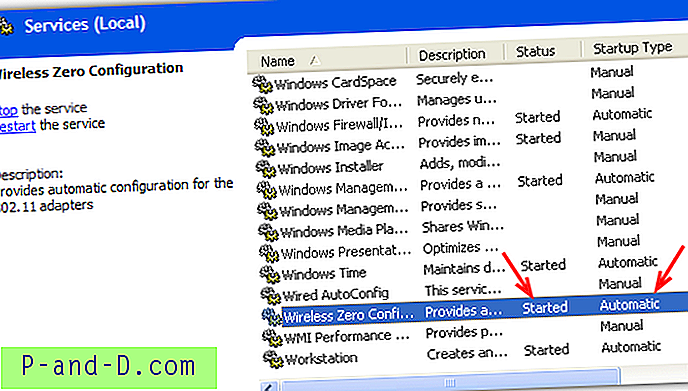
Layanan yang terdaftar sebagai "Otomatis" adalah yang dimulai dengan Windows, yang terdaftar sebagai "Manual" hanya dimuat jika diperlukan. Klik layanan untuk mendapatkan deskripsi singkat tentang fungsinya. Lihat gambar di atas, layanan "Wireless Zero Configuration" sedang berjalan meskipun sistem tidak memiliki Wifi, sehingga layanan ini dapat dinonaktifkan. Jika Anda perlu mengatur ulang layanan yang berjalan dan yang tidak secara default, lihat artikel tentang cara meresetnya.
Untuk menonaktifkan layanan, klik dua kali untuk membuka jendela properti, klik drop-down "Jenis Startup", pilih Dinonaktifkan, lalu Terapkan perubahan. Saat reboot layanan tidak akan mulai. Sumber daya yang bagus untuk mendapatkan informasi lebih lanjut tentang Layanan Windows dan apa yang mungkin aman untuk dinonaktifkan adalah Panduan Konfigurasi Layanan Windows BlackViper. Kompromi yang bermanfaat adalah jika Anda tidak benar-benar yakin apakah layanan tersebut akan memengaruhi Anda, setel ke Manual alih-alih dinonaktifkan, dengan cara ini layanan akan tetap dimuat tetapi hanya jika diminta.
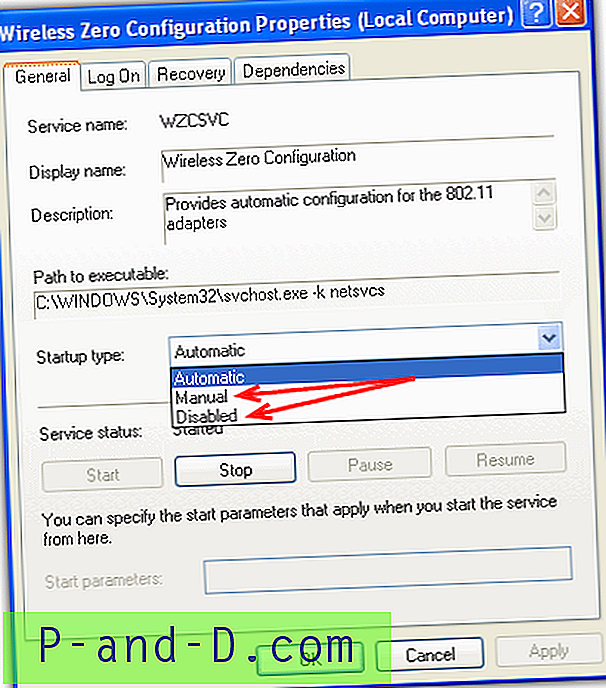
Mematikan Riwayat Dokumen Terbaru
Secara default, Windows melacak semua dokumen, file teks, dan gambar yang Anda buka dan menampilkan daftar tempat terbaru seperti opsi "Dokumen Terbaru Saya" di Start Menu. Daftar ini dihitung selama boot yang menambahkan sedikit waktu untuk proses boot. Jika Anda dapat hidup tanpanya, tidak ada salahnya menonaktifkan dokumen terbaru.
Karena ini dikendalikan oleh entri dalam registri, kami telah membuat beberapa file registri yang baru saja Anda unduh, klik dua kali dan impor. Ada 1 untuk menonaktifkan dokumen terbaru, yang lain untuk mengaktifkan kembali.
Unduh Nonaktifkan File Registri Dokumen Terbaru
Unduh Mengaktifkan File Registri Dokumen Terbaru
Untuk melakukannya secara manual buka regedit dan navigasikan ke:
HKEY_CURRENT_USER \ Software \ Microsoft \ Windows \ CurrentVersion \ Policies \ Explorer
Klik kanan Explorer -> Baru -> Nilai DWORD, dan masukkan NoRecentDocsHistory sebagai namanya. Kemudian klik dua kali dan ubah nilainya menjadi 1.
Mem-boot ulang komputer akan menyebabkan perubahan mulai berlaku.
Menonaktifkan Layar Boot Logo Windows
Jika Anda ingin menekan setiap detik terakhir dari pengoptimalan kecepatan booting, menonaktifkan logo booting berpotensi menghemat beberapa detik lagi. Logo boot adalah layar animasi di bagian atas artikel ini yang Anda lihat saat booting. Satu-satunya downside nyata untuk ini adalah Anda tidak akan bisa melihat layar sekunder seperti layar Windows Checkdisk jika sistem mencoba menjalankan pemindaian hard drive dll.
Menyalakan dan mematikan logo boot sangat mudah, tekan tombol Win + R, ketik msconfig lalu tekan Enter. Buka tab BOOT.INI dan centang / NOGUIBOOT . Lalu tekan OK . Jelas, hapus centang lagi untuk mengembalikan logo boot.
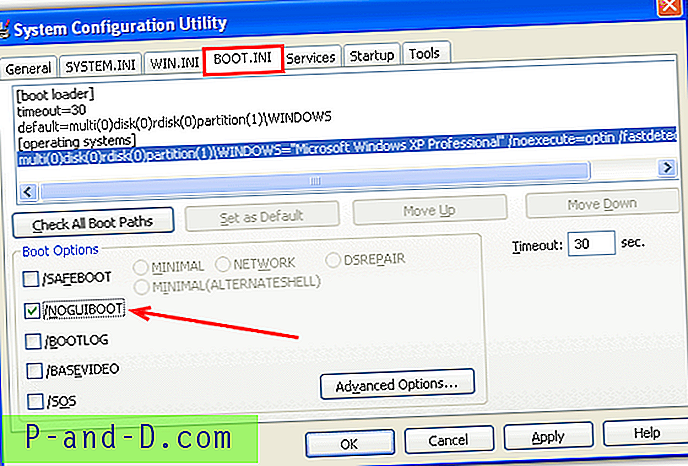
Menghapus Font yang Lama dan Tidak Diinginkan
Meskipun ini tidak akan menghemat banyak waktu, memiliki ratusan font yang diinstal pada sistem Anda meningkatkan jumlah waktu yang diperlukan Windows untuk memproses dan menyiapkannya untuk digunakan. Jika Anda memiliki perangkat lunak yang saat ini atau yang sebelumnya diinstal yang membuat banyak penggunaan font (Word, Publisher, dll.) Mungkin ada banyak dari mereka yang tidak ada gunanya selain memperlambat sedikit.
Cukup buat folder baru di suatu tempat, di Desktop Anda misalnya, dan buka. Buka Control Panel dan buka Fonts, sekarang cukup seret dan jatuhkan font yang tidak Anda gunakan dari Font ke folder yang baru dibuat.
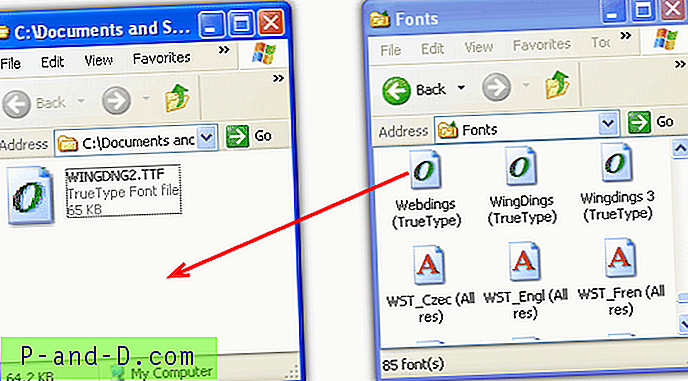
Alasan untuk memindahkan font ke folder lain hanya jika Anda menemukan program tidak berfungsi dengan baik karena font diperlukan, dapat dengan mudah disalin kembali.
Menonaktifkan Remote Desktop dan Remote Assistance
2 fitur Windows ini memungkinkan pengguna Windows XP Professional untuk mengendalikan komputer Windows lain dengan mendapatkan akses ke desktop, alat pendukung jarak jauh yang berharga. Namun, banyak pengguna lebih memilih hari ini untuk menggunakan perangkat lunak akses jarak jauh pihak ketiga seperti Teamviewer atau UltraVNC. Jika Anda tidak membutuhkan opsi ini, menonaktifkannya dapat menghemat sedikit waktu selama boot. Untuk melakukan ini, klik kanan pada "My Computer" pada desktop atau melalui Start Menu, lalu klik pada tab Remote.
Hanya pengguna XP Pro yang memiliki opsi Remote Desktop (panah abu-abu), baik Pro dan Home akan memiliki opsi Remote Assistance (panah merah). Pastikan semua kotak yang Anda miliki tidak dijaga lalu klik OK .
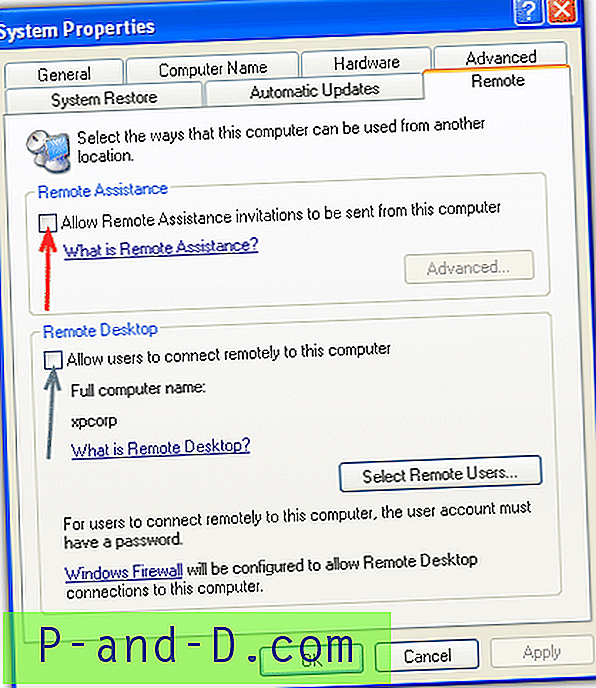
Menghapus Keterlambatan Koneksi PPPoE
Jika Anda menggunakan router DSL dan terhubung melalui Ethernet, Anda mungkin mengalami penundaan ketika Windows XP melakukan booting yang kadang-kadang bisa bertahan hingga 2 menit. Pada saat itu Anda tidak dapat membuka program dan windows, maka pada akhirnya ikon jaringan Anda akan muncul ke dalam baki Anda dan semua yang telah Anda klik muncul sekaligus. Ini disebabkan oleh keterlambatan pada Windows yang berusaha mendapatkan alamat IP untuk adaptor jaringan.
Untuk menyembuhkan masalah ini, Anda perlu menetapkan alamat IP manual, jika Anda tidak tahu bagaimana melakukan ini, ikuti langkah-langkah sederhana ini untuk mengatur alamat manual pada jaringan standar. Jika jaringan Anda bukan jaringan dasar, Anda dapat mempertimbangkan untuk mengetahui lebih lanjut tentang pengaturan alamat manual agar sesuai dengan konfigurasi Anda saat ini.
Klik kanan pada ikon jaringan baki Anda -> Status -> Dukungan -> Detail, dan catat alamat IP, Subnet Mask, Default Gateway, dan pengaturan Server DNS.
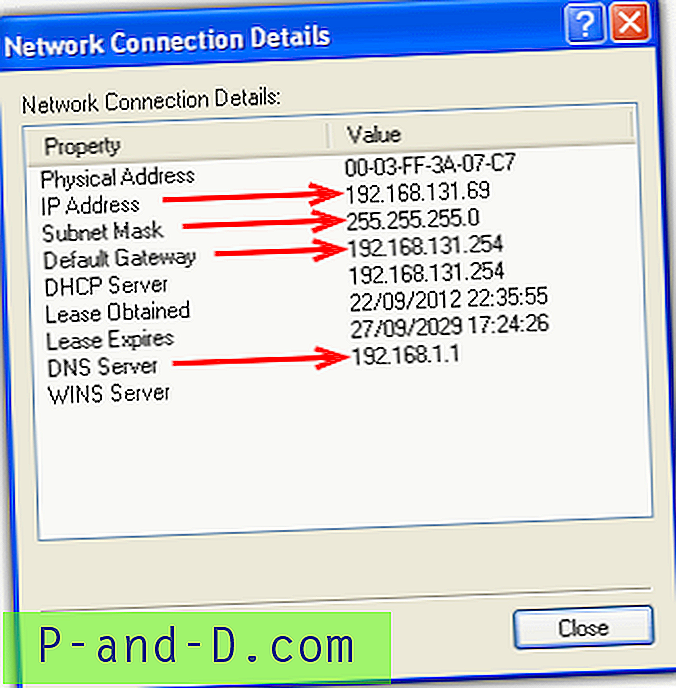
Klik Tutup -> tab Umum -> Properti -> klik pada Protokol Internet (TCP / IP) di dalam kotak -> tombol Properti.
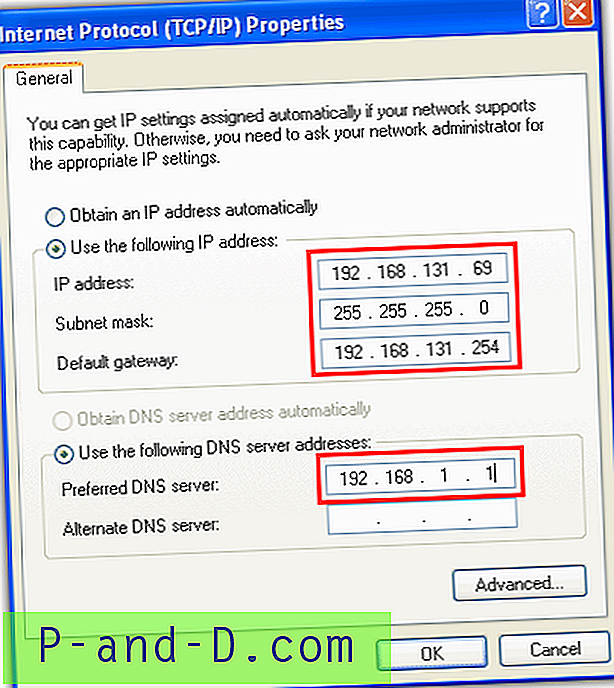
Klik tombol radio "Gunakan alamat IP berikut" dan kemudian masukkan 4 set nilai yang Anda dapatkan dari jendela Rincian Koneksi Jaringan. Klik OK setelah selesai. Jika Anda mengalami kesulitan mengakses internet, Anda mungkin telah melakukan sesuatu yang salah dan perlu kembali dan memeriksa pengaturan atau mengembalikannya ke otomatis. Alat untuk mengelola pengaturan jaringan dengan profil berguna untuk mencoba dan membuat segalanya lebih mudah bagi Anda.
Bahkan jika Anda tidak memiliki masalah keterlambatan PPPoE, pengaturan IP manual dapat membantu mem-boot kali karena Windows tidak perlu menghabiskan waktu meminta jaringan untuk alamat IP yang tersedia.
Mengurangi Batas Waktu Multi Boot
Opsi terakhir ini hanya jika Anda menggunakan lebih dari satu sistem operasi dan menggunakan menu boot Windows XP untuk memilih OS. Batas waktu default adalah 30 detik tetapi dapat dengan mudah dikurangi. Klik kanan "My Computer" -> tab Advanced -> tombol Pengaturan di bagian "Startup dan Pemulihan"
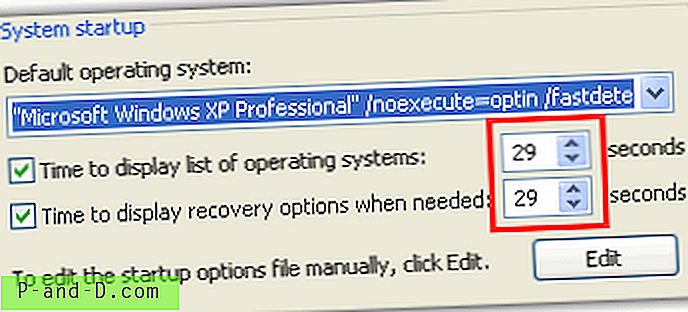
Cukup ubah nilai teratas atau keduanya ke jumlah yang diinginkan dan klik OK setelah selesai.
Meskipun artikel ini telah ditulis dengan mengingat Windows XP, hampir semua tips ini akan bekerja pada Vista dan 7 dengan hanya perubahan kecil yang diperlukan.
![[Fix] Mobdro Live Streaming Offline / Tidak Bekerja / Tidak Ada Unduhan](http://p-and-d.com/img/software-apps/779/mobdro-live-stream-offline-not-working-no-downloads.png)